
Zasebna seja na Spotifyju je zasebna seja poslušanja brez razkritij. Vaši sledilci ne bodo vedeli, kaj trenutno poslušate. Glasbo boste lahko skrili in svoje pesmi poslušali anonimno, ne da bi kdo spremljal vašo dejavnost poslušanja.
Zasebna seja Spotify bo tudi preprečila, da bi vaši prijatelji in sledilci videli vašo glasbo »Nedavno predvajano«. To je odličen način, da se prepustite »krivim« užitkom, poslušate žalostno glasbo ali celo dobite seksi seznam predvajanja med vožnjo, ne da bi kdo gledal vašo glasbeno dejavnost. Tako lahko začnete zasebno sejo in skrijete glasbo Spotify v računalniku in telefonu. Pojdi!
Začnite zasebno sejo Spotify na Macu
Preklopite na zasebno sejo v računalniku Mac Apple preveč lahko. To lahko storite na dva načina, eden pa je bližnjica. Začeli bomo z najdaljšo potjo, samo sledite korakom, ki vam jih pokažem spodaj:
- Zaženite Spotify v računalniku in tapnite svoje uporabniško ime v zgornjem desnem kotu začetnega zaslona.
- Zdaj izberite «konfiguracija»V spustnem meniju.
- Pomaknite se navzdol po strani »Nastavitve« in poiščite razdelek »Nastavitve«.socialna".
- Tu tapnite stikalo ob možnosti, ki pravi "Začni zasebno sejo" da postane zelena, in jo tako omogočite.
- Zdaj boste levo od svojega uporabniškega imena opazili modro ikono ključavnice.
- Če tapnete to ikono, boste obveščeni, da ste v zasebni seji.
Bližnjica je taka:
- Tapnite svoje uporabniško ime v zgornjem desnem kotu okna Spotify in izberite "Zasebna seja" da ga označim.
- To bo prikazalo isto modro ikono ključavnice poleg vašega uporabniškega imena, ki označuje, da ste v zasebni seji.
Drugo pol neposredni dostop Če želite začeti zasebno sejo v računalniku, je to:
- Kliknite ikono elipse (tri vodoravne pike) v zgornjem levem kotu zaslona.
- Izberite "Arhiv» v spustnem meniju in nato kliknite "Zasebna seja".
- S tem boste preverili možnost in modra ikona ključavnice se bo prikazala poleg vašega uporabniškega imena.
Začnite zasebno sejo Spotify na svojem mobilnem telefonu, da skrijete glasbo
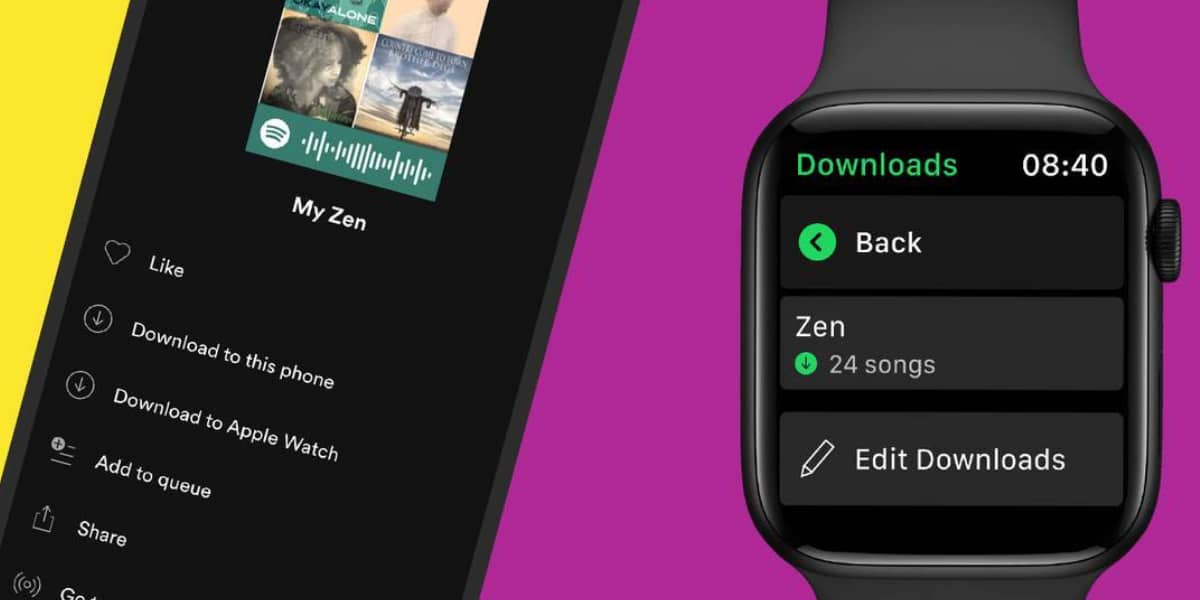
Na mobilnih napravah ni bližnjice do zasebne seje. Obstaja preprost način prek nastavitev Spotify. Za začetek zasebne seje v telefonu sledite tem korakom:
- Najprej odprto Spotify.
- Nato tapnite ikono s svojo sliko zgoraj levo
- Kliknite na možnost «konfiguracija
- Pomaknite se navzdol po strani «konfiguracija» za iskanje razdelka »Zasebnost in družbeno«.
- Tukaj pritisnite gumb poleg možnosti "Zasebna seja" tako da postane zelena.
- Zdaj boste zagnali zasebno sejo v Spotifyju svojega telefona. To je to!
Izklopite deljenje dejavnosti poslušanja Spotify
Alternativa zasebni seji je, da svoje dejavnosti poslušanja ne delite s svojimi sledilci. Toda ko izklopite deljenje svoje dejavnosti poslušanja, vaši glasbeni dejavnosti ni mogoče slediti, dokler nastavitev ni omogočena.
Vendar imate lahko samo eno od obeh možnosti. Ko imate zasebno sejo, bo možnost izklopa deljenja vaše dejavnosti poslušanja nedostopna in obratno.
Izklopite deljenje dejavnosti poslušanja v računalniku.

- Prvi kliknite svoje uporabniško ime v zgornjem desnem kotu vašega okna Spotify.
- Izberite "konfiguracija"v meniju.
- Zdaj pojdite na razdelek "Družabno" na zaslonu "Nastavitev" in kliknite gumb poleg možnosti »Deli, kar poslušam, na Spotifyju«, siv gumb ustreza deaktiviranju konfiguracije.
- Obstajajo tudi druge možnosti, ki jih lahko onemogočite, npr «objavi moje nove sezname na mojem profilu»ali «deli na mojem javnem profilu, katere izvajalce sem nedavno poslušal».
- Vaša dejavnost poslušanja je zdaj onemogočena za skupno rabo z vašim računom.
Izklopite deljenje svoje dejavnosti, da skrijete glasbo v telefonu.
- Dotaknite se gumba «konfiguracija» (ikona zobnika) v zgornjem levem kotu zaslona Spotify.
- Pomaknite se skozi okno "Nastavitve in zasebnost" do odseka »Zasebnost in družbeno«. Tukaj, če stikalo poleg »Kaj se sliši« ali »nedavno poslušani izvajalci« so zelene, tapnite jih, da postanejo sive in s tem onemogočite to nastavitev.
- Vaša dejavnost poslušanja na obeh napravah bo od zdaj naprej vaša.
In tukaj ga imate! Metoda za začetek zasebne seje v vašem računalniku in telefonu ter popolna alternativa temu. Zaslužiš si dovolj časa, ko gre za glasbo, in upamo, da ti je bil ta vodnik v pomoč pri pridobivanju.
Ali lahko prijatelji vidijo zasebne sezname predvajanja na Spotify?
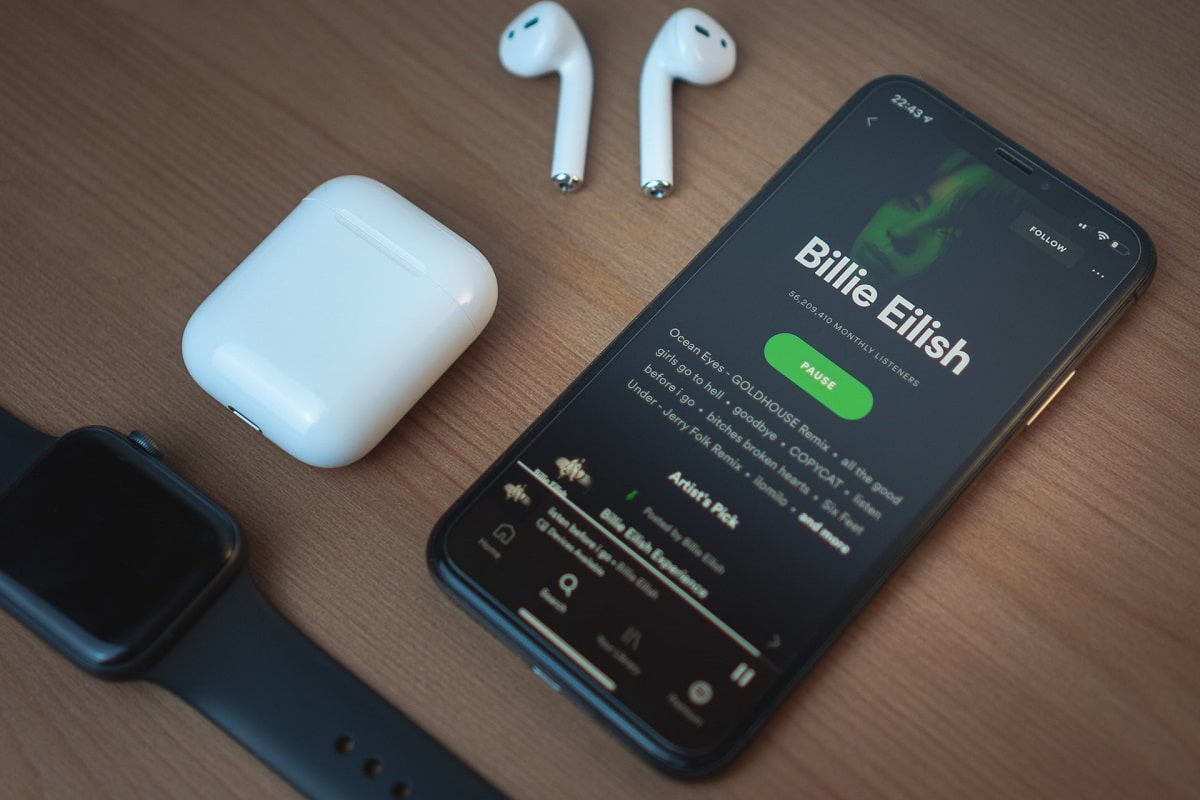
Ko ustvarite zasebni seznam predvajanja na mobilna aplikacija, vaši prijatelji tega ne bodo mogli videti. Če pa ste to skrili le v svojem profilu v namizni aplikaciji, lahko to storijo. Da bi se temu izognili, aktivirajte zasebno sejo, da jim preprečite ogled.
Če je vaš seznam predvajanja Spotify naveden kot javen, ga lahko vidi vsak, ki si ogleda vaš profil Spotify. Če ustvarite zasebni seznam predvajanja prek mobilne aplikacije, ga ne morejo videti, tudi če ga poslušate.
Poleg tega, če seznam predvajanja izbrišete iz svojega profila, ga širša javnost težje vidi, vendar ga lahko še vedno vidi, če ga trenutno poslušate.
Vedeti morate tudi, da lahko vidite, koliko ljudi spremlja vaše sezname predvajanja Spotify, ne morete pa videti, kdo so.
Če želite svoje sezname predvajanja deliti s storitvijo Spotify:
- Odprite seznam predvajanja in izberite tri točke
- Skupna raba > Kopiraj povezavo na seznam predvajanja.
- Nato lahko povezavo prilepite v sporočilo ali na družbena omrežja.
- V mobilni aplikaciji lahko delite neposredno v družabna omrežja.
In končno, če želite izbrisati seznam predvajanja Spotify, sledite tem korakom:
- Prvi pojdite v knjižnico in odprite seznam predvajanja.
- Nato tapnite ali kliknite meni s tremi pikami ...
- Kliknite na "izbriši seznam predvajanja"
- V namizni aplikaciji izberite meni s tremi pikami in nato Izbriši.